プロファイルの編集
プロファイル編集は、旧「学生サポートシステム」で行う必要があります。以下の手順に従ってください。
(1) 「学生サポートシステム」にログインする。
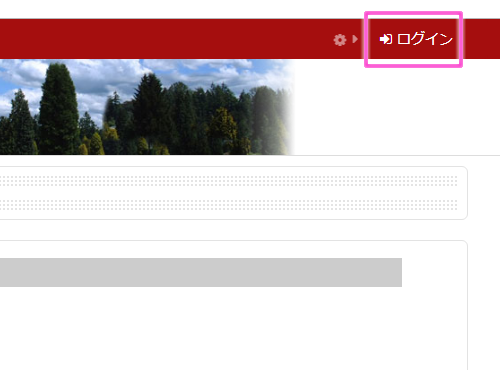
- 下記URLで「学生サポートシステム」を開き、画面右上の「ログイン」をクリックしてください。。
mdl3.chuo-keiriken.jp - すでにログインしている場合は、(3)に進んでください。
(2) ユーザ名とパスワードを入力して「ログイン」ボタンをクリックする。
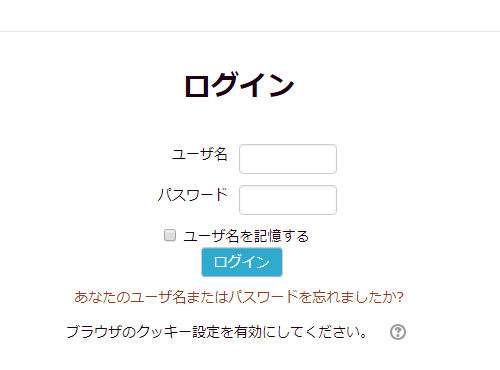
- ユーザ名、パスワードはすべて半角英数字で、大文字と小文字の区別があります。
- ログインできない場合は、全角文字で入力していないか確認してください。
- 日本語変換がONになっていると全角で入力される場合がありますので注意してください。
- ログインに失敗した場合は、入力欄の文字列をすべて削除し、改めて入力してください。パスワード覧の「******」も削除してください。
(3) 画面右上の氏名をクリックする。
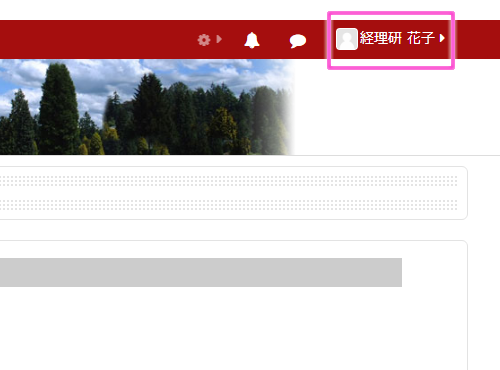
- 初めてログインする場合は、「経理研 花子」と表示されます。
- 氏名をクリックすると、(4)のメニューが開きます。
(4) メニューの「プロファイルを編集する」をクリックする。
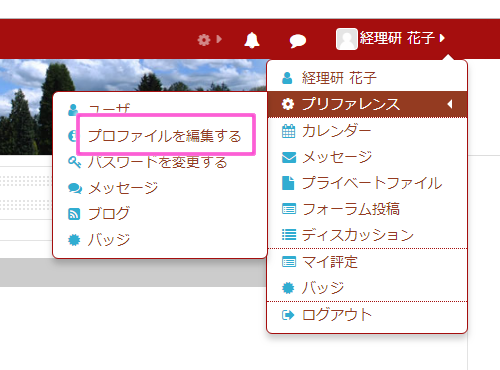
- メニューの「プリファレンス」をクリックし、さらに「プロファイルを編集する」をクリックしてください。
- この操作により、旧「学生サポートシステム」が開きます。
(5) 旧「学生サポートシステム」にログインする。
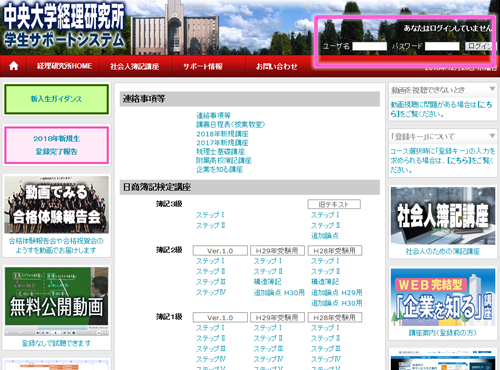
- 画面右上の入力覧に、(2)と同じユーザ名とパスワードを入力し、「ログイン」ボタンをクリックしてください。
- ログインすると「こんにちは 経理研 花子 さん」のように、氏名が表示されます。
(6) 「プロファイルの編集」ページを開く。
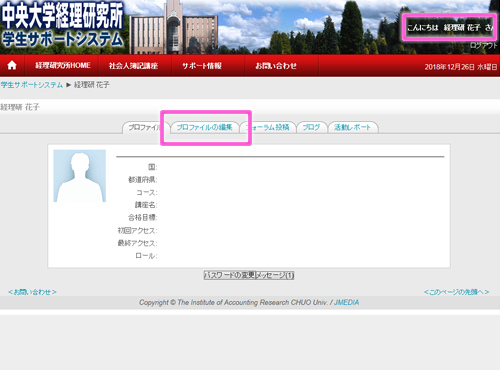
- 画面右上の氏名をクリックすると、左のようなページに切り替わります。
- さらに「プロファイルの編集」をクリックしてください。
(7) 必要事項を正しく記入する。
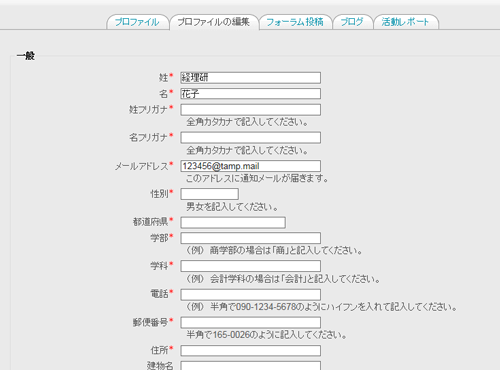
- 姓名欄は必ず本名に書き換えてください。
- メールアドレスはパソコンで送受信できるアドレスを登録してください。
-
携帯メールアドレス
~@docomo.ne.jp
~@ezweb.ne.jp
~@softbank.ne.jp、
~@ymobile.ne.jp
~@uqmobile.jp
などでは、「学生サポートシステム」からの通知を受け取れない場合があります。
(8) 「プロファイルを更新する」ボタンをクリックして編集を完了する。
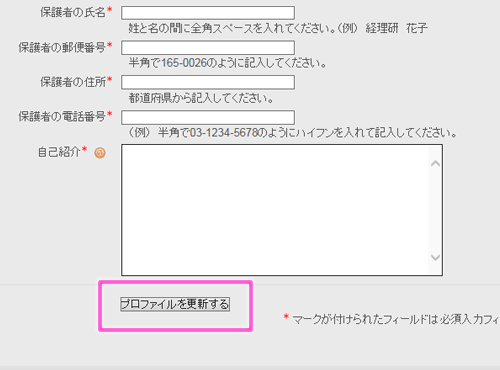
- 「プロファイルを更新する」ボタンは画面下部にあります。
- このボタンをクリックしないと記入した内容が無効になりますので、必ずクリックしてください。
- 更新に成功すると(6)の画面に戻ります。
- 旧「学生サポートシステム」はここで閉じてかまいません。
(9) 「学生サポートシステム」を開き、改めてログインする。
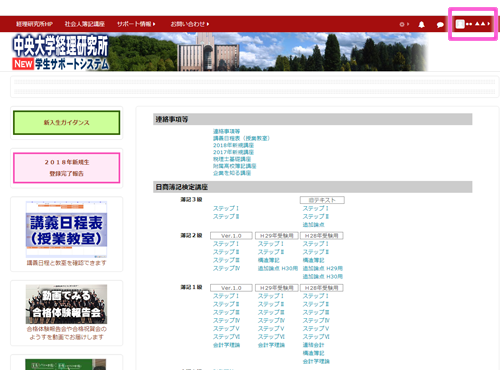
- 下記URLで「学生サポートシステム」を開きます。
mdl3.chuo-keiriken.jp - プロファイルの編集結果を反映するため、一度ログアウトし、再度ログインする必要があります。
- 氏名をクリックし、メニューの「ログアウト」をクリックしてください。
- その後、改めて(1)の手順でログインしてください。
最終更新日時: 2018年 12月 28日(Friday) 09:13
